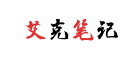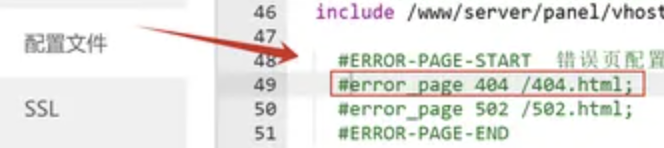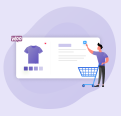wordpress是一个很强大的开源程序,但更新也快,关于更新有时也是令人头疼的一个问题。如果你的主机支持自动更新,在后台自动更新升级即可。如果不支持就要你手动更新了。
先说一下自动更新,一般用国外主机如欧美主机等,wordpress自动更新都可以在后台完成,几分钟就可以轻松搞定;但如果用的国内的主机或者香港的,一般后台自动更新都不成功,我有两个站就用的香港主机每次在后台升级wordpress到最新版都不成功。
大家先看看官方关于wordpress自动更新和手动升级的文档:
原文请查看官方英文文档,为了便于大家理解,下面是升级部分的主要翻译:
升级前的准备:
1、备份相关文件和数据库
2、禁用所有插件
3、选择自动更新或者手动更新
自动更新需要满足的两个条件:
文件的所有权:
(一)所有你的WordPress文件必须拥有用户下执行您的Web服务器。换句话说,你的WordPress文件的所有者必须符合用 户下执行您的Web服务器。Web服务器的用户(命名为“阿帕奇”,“网络”,“WWW”,“没有人”,或一些这样的),不一定是你的WordPress文 件的所有者。通常情况下,WordPress文件所有的ftp用户上传原始文件。如果没有你的WordPress文件的所有者和用户下执行您的Web服务器之间的比赛,你会收到一个对话框,询问“连接信息”,你会发现,无论你在该对话框中输入,您将无法自动更新。
(二)必须是文件权限:所有你的WordPress文件或者雇主可写,或组可写的,用户在您的Apache服务器执行。
WordPress文件共享主机,应明确不属于Web服务器。如果超过一个用户拥有不同的安装文件(因为编辑,删除和重新上传文件,通过不同 的帐户,例如,),文件权限的需要(例如,775和664,而同组可写的默认的755和644)。应调整为适当的服务器环境(多个FTP用户共享 的主机,例如Rackspace公司CloudSites建议为一个单一的FTP用户,700和600或770和660)文件权限(一般)。看到更多的文件权限部分(一些文件和文件夹,需要更严格的权限)。
一直被称为自动更新失败,如果你不使用PHP5的。如果你看到的消息,表明更新下载的zip文件,然后没有什么事情发生,这可能是因为你运 行的不是PHP5的。许多主机提供PHP4和PHP5,开关通常是很容易,往往是一个简单的条目。htaccess文件。如果不能切换到PHP5,遇到 此问题,使用下面的手动更新。
如果您已定制的主题TwentyTen或TwentyEleven,你不应该使用自动升级,因为它会覆盖您的更改 - 你应该使用手动更新。
如果你看到一个“失败的更新”唠叨信息,删除的文件。维护你的WordPress使用FTP目录。这将删除“失败的更新”唠叨消息。
如果不适合你的自动升级,不要惊慌!请尝试手动更新。
手动更新步骤:
这些都是短期的指示,如果你想更检查出的扩展升级说明。如果您遇到的三个步骤更新的问题,你可能要查看更详细的升级说明对于这些指令,它是假设您的博客网址是http://example.com/wordpress/的。
第1步:替换WordPress文件获取最新的WordPress的拉链(或tar.gz)文件。
解压缩您下载的zip文件。停用插件。删除旧的WP- 可湿性粉剂管理员对您的虚拟主机(通过您的FTP或shell访问的目录)。使用FTP或您的shell访问,上传新的WP- WP-ADMIN目录到您的虚拟主机,覆盖旧文件。
上传单个文件的新的可湿性粉剂内容的文件夹到您现有的WP-内容的文件夹,覆盖现有文件。不要删除现有的WP-内容的文件夹。不要删除任 何文件或文件夹在您现有的WP-内容目录(一个被新文件覆盖除外)。
上传所有新的松散文件从根目录的新版本,您现有的WordPress的根目录。
注-您应该更换所有旧的WordPress文件,在新的WP- WP-ADMIN目录和子目录,根目录(如index.php,WP-login.php等) 。不要担心-你的 wp-config.php文件将是安全的。
要小心,当你来复制的WP-内容目录。你应该确保你只从这个目录内复制文件,而不是取代整个可湿性粉剂内容目录。这是你的主题和插件 的地方生活,所以你要保留。如果不重命名自定义默认的或经典的主题,确保不覆盖这些文件,否则你将失去你的变化。(虽然你可能想比 较他们的新功能或修复。)
最后,你应该采取的wp-config-sample.php文件的文件看看,看看相继出台任何新的设置,你可能想添加自己的wp-config.php。
步骤1.5:删除维护文件
如果你升级失败后,自动升级,手动删除该文件。从你的WordPress使用FTP目录的维护。这将删除“失败的更新”唠叨消息。
步骤2:更新您的安装
主要的WordPress管理页面访问/可湿性粉剂管理员。您可能会被要求重新登录。如果数据库升级是必要的,在这一点上,WordPress会检测它给你一个这样的网址链接http://example.com/wordpress/wp-admin/upgrade.php。按照链接,并按照指示。这将更新您的数据库是最新的 代码兼容。你应该做的第1步后尽快。
第3步:为自己做的东西很好
如果您已启用高速缓存,您的更改将显示给用户更直接在这一点上,如果你清除缓存(如果你不这样做,你可能会感到困惑,当你看到旧的 版本号在页脚当你检查,看看是否升级工作)。
你的WordPress安装成功的更新。这就是这么简单,我们可以不使用Subversion更新WordPress的。
考虑自己的奖励与有关更新的博客文章,读的书或文章,你已经推迟,或者干脆坐了几分钟,让世界与你擦肩而过。
最后一个步骤
现在你的更新是完整的,所以你可以去,再次使您的插件。如果你有问题登录,请尝试清除浏览器的Cookie。
以上都是官方文档的英文翻译,其实也简单理解,大体可以概括一句话:自动更新需要有所有的权限(欧美主机一般都具备),手动更新只需替换几个重要文件即可。
国人手动升级wordpress到最新版的通俗做法:
1、备份程序文件和数据库(上面也提到),还是备份一下好,养成一个好的习惯;
2、关闭所有插件,避免出现错误;
3、下载wordpress最新安装包;
4、解压安装包,保留旧程序的wp-content文件夹(主题和插件文件)和wp-config.php文件(wp配置和数据库连接文件),把旧程序里的其他文件删除替换成新的或者覆盖它们;
5、运行http://你的博客地址/wp-admin/upgrade.php,将你的博客地址填入路径中执行升级程序;
6、升级完成。
今天写这么长的教程真是够呛,以后一律用live writer写了。